eplan怎么生成连续的端子连接图
Posted
tags:
篇首语:本文由小常识网(cha138.com)小编为大家整理,主要介绍了eplan怎么生成连续的端子连接图相关的知识,希望对你有一定的参考价值。
我通过修改eplan自带的端子连接图生成的端子排图如图这样的,怎么样才能把端子排是连续的,中间不要有空隔?求大神指示。
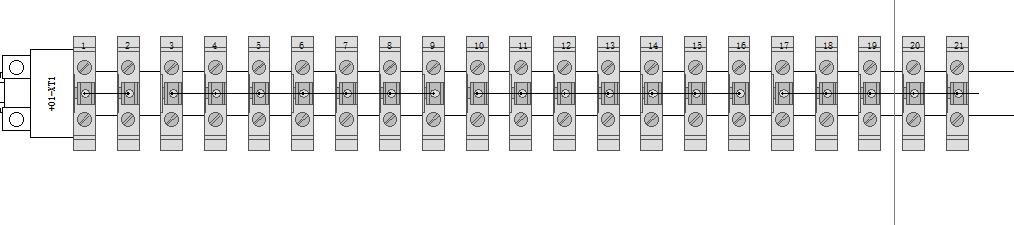
端子的属性里面设置的不对,这两个地方都要设置成一致的就行了。
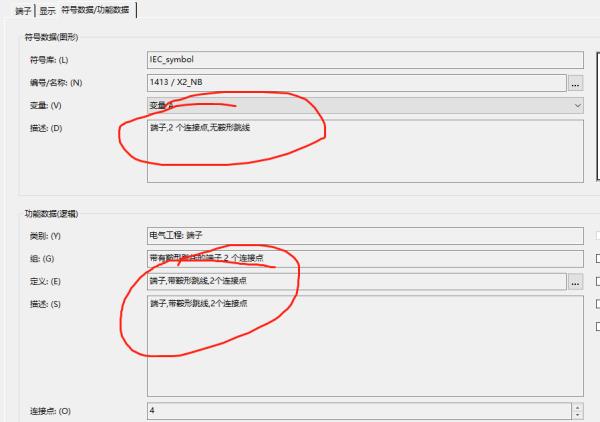
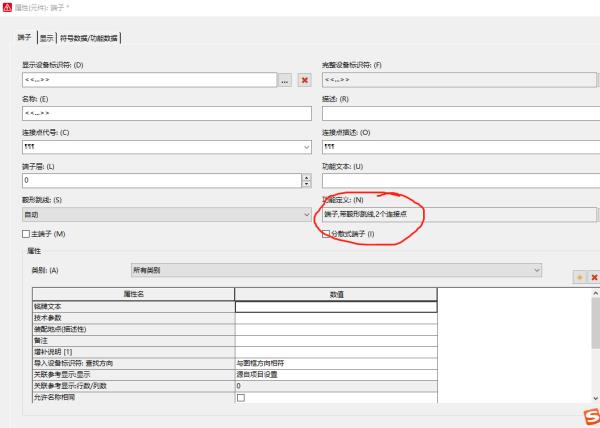
大概是 工具-主数据-打开端子连接图的模板, 将模板修改一下,删掉空隔就可以了。
当然,模板建议提前复制一份,避免出错。 参考技术B 楼主这个问题解决了吗,我也遇到了这个问题,端子都是同一个部件,也没有其它特别设置,生成端子连接图时都是前三个之间有空格,后面的连续的,无解啊。。 参考技术C
1,工具-主数据-打开-端子连接图的模板,建议备份模板。
2,打开端子模板表格属性。如下图修改参数。
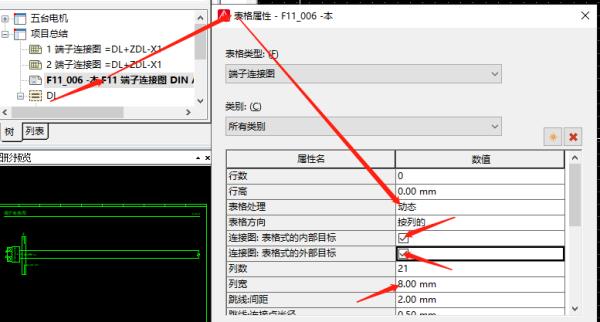
3,打开模板表格,把你认为用不上的”占位符“删除。"端子 / 分配:功能定义到图形"这个不 能删,否则看不到端子图形。
4,插入-动态区域-数据区域,红色图框为数据区域一定覆盖所有需要改变的“占位符”。
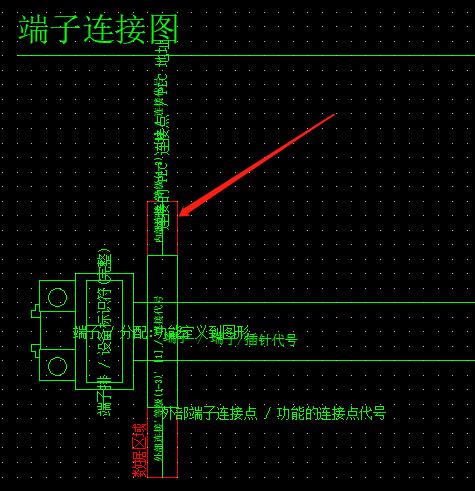
5,右键关闭端子模板表格,主数据同步-点击是。

6,工具-表格-更新。OK,搞定。如下图:
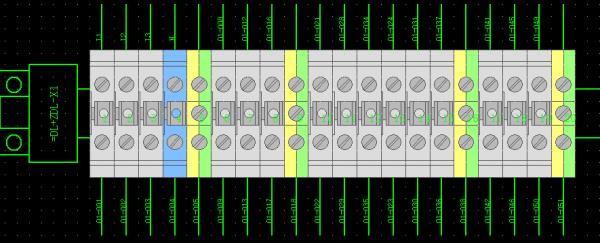
7,若需要鞍型跳线,自行添加相应的“占位符”即可。自己做的,提供给你参考。
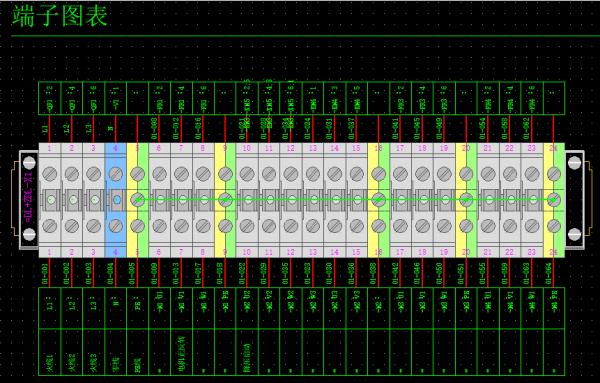
以上是关于eplan怎么生成连续的端子连接图的主要内容,如果未能解决你的问题,请参考以下文章